Az ibisPaint egy nagyszerű festőalkalmazás mobileszközökön. Az alábbi utasítások segítenek abban, hogy könnyen elkezdje a vázlatkészítést az ibisPaint programban .
Az okostelefon kis képernyőjére való rajzolás nagyon nehéz lehet a kezdőknek. Ezért a cikk azt sugallja, hogy először szabadon kell gyakorolnia a rajzolást (mint például papíron). Ez az ideális kiindulópont a digitális festészet világát felfedező "utazáshoz".
Hogyan rajzoljunk vázlatokat az ibisPaint-en

Rajzolj valamit a vázlatfüzetedbe, ha van. Használhat A4-es papírt vagy notebookot is. Rajzolj a szokásos módon, majd készíts róla képet a telefonoddal.
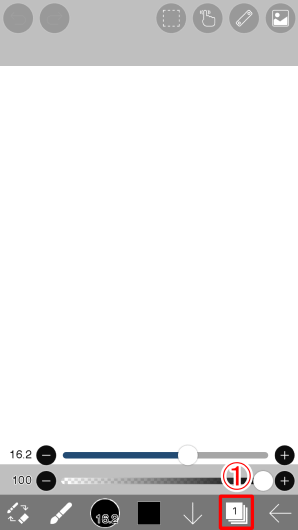
Érintse meg a Réteg ikont (1) a fő eszköztáron a réteglétrehozó ablak megnyitásához.
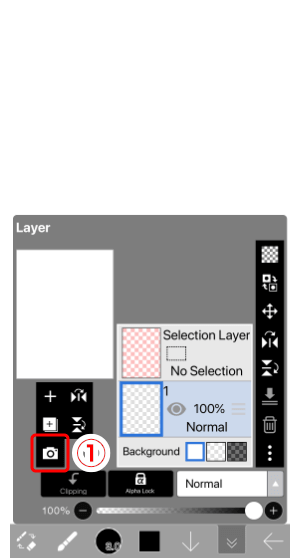
Ezután érintse meg az (1) Import from Photo Library elemet , és importálja a rajz fényképét.
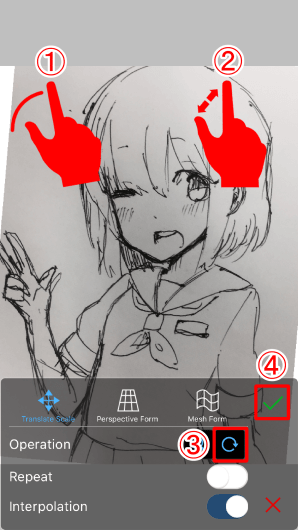
A fénykép kiválasztása aktiválja a földrajzi helymeghatározási módot. Egy ujjal húzza, két ujjal pedig nagyít és kicsinyít. Érintse meg az ikont  az elforgató eszköz bekapcsolásához. Forgassa el a fényképet 2 ujjának húzásával. Amikor a fénykép a kívánt pozícióban van, érintse meg a Kész gombot .
az elforgató eszköz bekapcsolásához. Forgassa el a fényképet 2 ujjának húzásával. Amikor a fénykép a kívánt pozícióban van, érintse meg a Kész gombot .
- A mozgatáshoz húzza 1 ujjal.
- Használja 2 ujját a kép nagyításához és kicsinyítéséhez (átméretezés).
- Kapcsolja be az elforgatást, és húzza két ujjal a kép elforgatásához.
- A folyamat befejezéséhez érintse meg a Kész gombot.
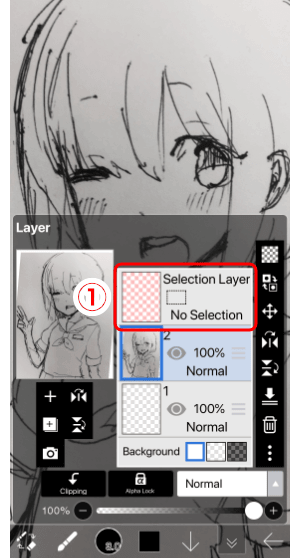
Most 3 rétegünk van. A rózsaszín háttérképet tartalmazó réteg a kiválasztott réteg. Ez egy speciális réteg, ahol ecsettel vagy radírral kijelöléseket hozhat létre. Ha még csak most kezdi, ne használja ezt a réteget.
Rétegek az ibisPaintben és az ibisPaint X-ben
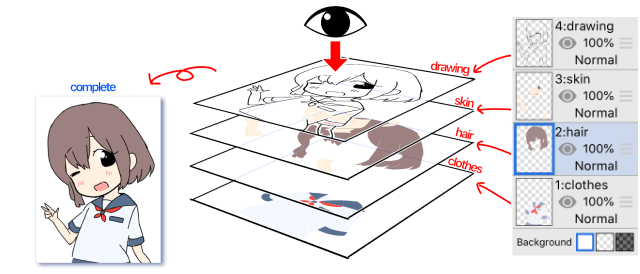
A rétegek a digitális festészet fontos szempontjai, ezért érdemes egy kicsit tanulni róluk. Ahogy a neve is sugallja, a réteg egy anime vagy rajzfilm számos jelenetére hasonlít. Ha vonalakat rajzol, színeket tölt ki, és hátteret hoz létre az összes rétegen, a színek nem keverednek. Ez nagyon hasznos a későbbi szerkesztéshez. A hajat, a bőrt és a ruhákat is külön rétegekre kell rajzolni.
Az ibisPaint háttere fehér, de a festett rétegek létrehozásakor átlátszó háttérre kerülnek. A vonalrajzok törlése vagy radírral való kitöltése visszaállítja az aktuális réteg átlátszóságát.
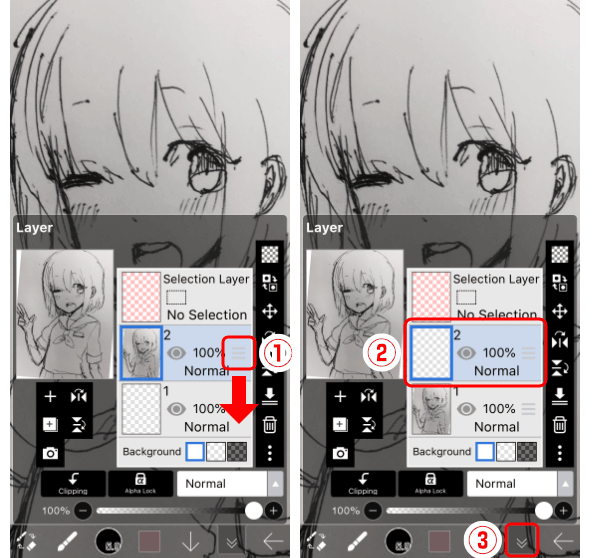
A rétegsorrend rögzített, de a Reoder vezérlőt (1) felfelé vagy lefelé húzva átrendezheti őket.
Most húzza le az imént importált képet, és helyezze az aktuális réteget a 2. pozícióba.
- Húzza fel vagy le a réteg fogantyúját.
- Érintse meg a 2. réteget , hogy módosítsa az Aktuális rétegre .
- Zárja be a Rétegek ablakot a gombbal .
↓
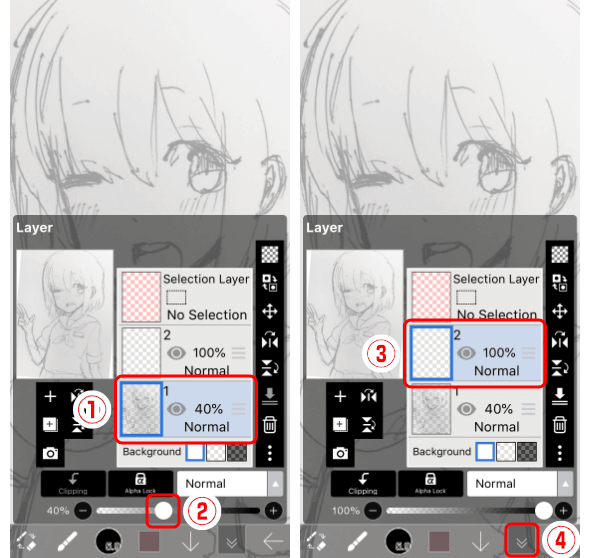
Ha olyan vázlatot importál, amely tollal vagy hasonló eszközzel készített vastag vonalakat tartalmaz, akkor a vonalak nehezen láthatók. Ebben az esetben csökkentenie kell a vázlatréteg átlátszatlanságát.
- Érintse meg a Sketch Layer elemet az aktuális réteg módosításához.
- Állítsa az Opacity csúszkát 100%-ról 40%-ra.
- Érintse meg a 2. réteget az aktuális rétegre váltáshoz.
- Érintse meg a gombot
↓a Réteg ablak bezárásához.
Fentebb bemutatjuk, hogyan lehet vázlatokat rajzolni az ibisPaint-en . Reméljük, hogy a cikk hasznos az Ön számára.
![Hogyan lehet élő közvetítést menteni a Twitch-en? [KIFEJEZETT] Hogyan lehet élő közvetítést menteni a Twitch-en? [KIFEJEZETT]](https://img2.luckytemplates.com/resources1/c42/image-1230-1001202641171.png)

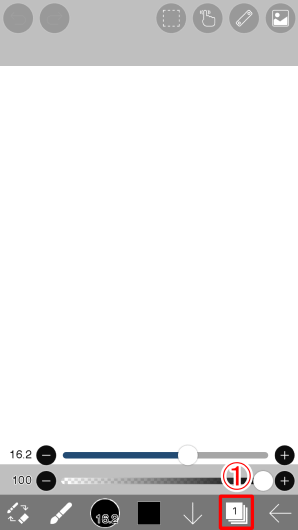
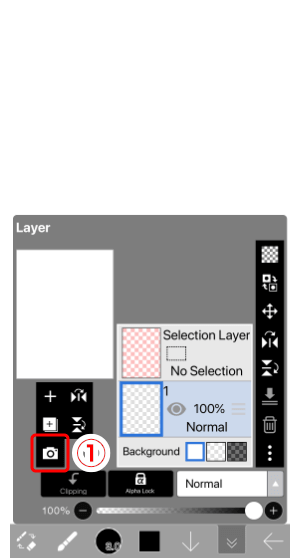
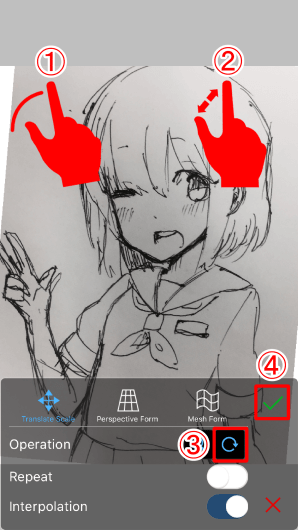
 az elforgató eszköz bekapcsolásához. Forgassa el a fényképet 2 ujjának húzásával. Amikor a fénykép a kívánt pozícióban van, érintse meg a Kész gombot .
az elforgató eszköz bekapcsolásához. Forgassa el a fényképet 2 ujjának húzásával. Amikor a fénykép a kívánt pozícióban van, érintse meg a Kész gombot .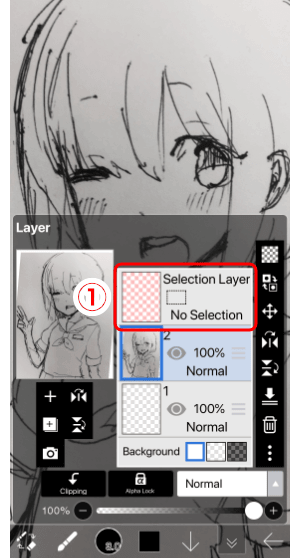
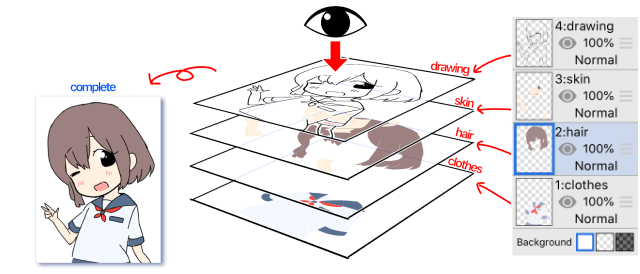
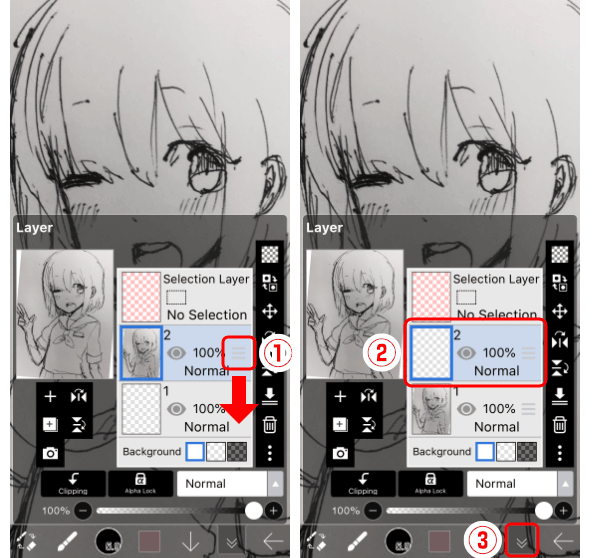
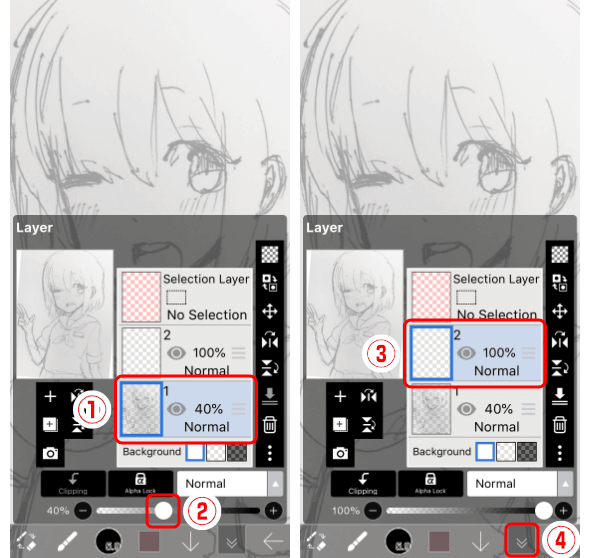


![[JAVÍTOTT] „A Windows előkészítése, ne kapcsolja ki a számítógépet” a Windows 10 rendszerben [JAVÍTOTT] „A Windows előkészítése, ne kapcsolja ki a számítógépet” a Windows 10 rendszerben](https://img2.luckytemplates.com/resources1/images2/image-6081-0408150858027.png)

![Rocket League Runtime Error javítása [lépésről lépésre] Rocket League Runtime Error javítása [lépésről lépésre]](https://img2.luckytemplates.com/resources1/images2/image-1783-0408150614929.png)



